작가:
Eugene Taylor
창조 날짜:
11 팔월 2021
업데이트 날짜:
22 6 월 2024
![[꿀팁] 아이폰 저장 공간 중 ’기타 용량’을 삭제해봤더니.....](https://i.ytimg.com/vi/i0FPpaKYzYs/hqdefault.jpg)
콘텐츠
iPhone에서 앱을 삭제하고 싶지만 방법을 모르십니까? 그렇다면이 기사는 당신에게 완벽합니다! 설명을 읽은 후 즉시 앱을 제거 할 수 있습니다.
단계로
방법 1/2 : 표준 방법
 제거 할 앱을 찾습니다. 열 필요가 없습니다. 앱 아이콘의 위치를 아는 한.
제거 할 앱을 찾습니다. 열 필요가 없습니다. 앱 아이콘의 위치를 아는 한. 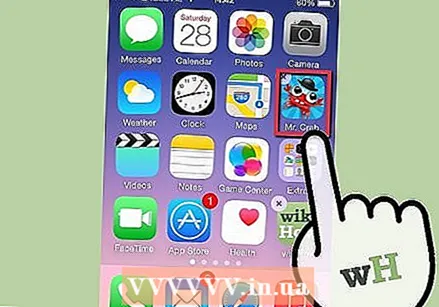 엄지 손가락으로 아이콘을 누르고 몇 초 동안 제자리에 고정합니다. 이제 iPhone의 모든 앱이 이동하기 시작하고 삭제할 수있는 앱 옆에 작은 "X"가 표시됩니다.
엄지 손가락으로 아이콘을 누르고 몇 초 동안 제자리에 고정합니다. 이제 iPhone의 모든 앱이 이동하기 시작하고 삭제할 수있는 앱 옆에 작은 "X"가 표시됩니다. - X가 표시되지 않으면 약간 아래로 스크롤하여 대체 방법을 시도해보십시오.
 앱을 제거하려면 "X"를 클릭하십시오. 이제 앱을 삭제할 것인지 묻는 팝업이 나타납니다.
앱을 제거하려면 "X"를 클릭하십시오. 이제 앱을 삭제할 것인지 묻는 팝업이 나타납니다. - 앱과 앱의 모든 데이터를 삭제하려면 "삭제"를 선택하십시오.
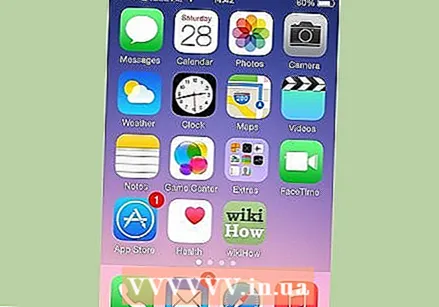 홈 버튼을 누릅니다. 앱 삭제가 끝나면 휴대 전화의 홈 버튼을 누르는 것이 가장 좋습니다. 이제 앱 아이콘이 더 이상 움직이지 않으므로 다시 사용할 수 있습니다.
홈 버튼을 누릅니다. 앱 삭제가 끝나면 휴대 전화의 홈 버튼을 누르는 것이 가장 좋습니다. 이제 앱 아이콘이 더 이상 움직이지 않으므로 다시 사용할 수 있습니다.  iTunes에서 앱을 삭제하십시오. 이렇게하지 않으면 장치를 컴퓨터에 연결할 때 앱이 휴대폰에 다시 표시 될 수 있습니다. 앱을 수동으로 제거한 경우 휴대폰에 앱을 다시 설치하지 않도록 iTunes를 설정할 수도 있습니다.
iTunes에서 앱을 삭제하십시오. 이렇게하지 않으면 장치를 컴퓨터에 연결할 때 앱이 휴대폰에 다시 표시 될 수 있습니다. 앱을 수동으로 제거한 경우 휴대폰에 앱을 다시 설치하지 않도록 iTunes를 설정할 수도 있습니다. - 기본적으로 iPhone에 설치된 앱은 삭제할 수 없지만 이동할 수는 있습니다. 이렇게하려면 앱이 움직이기 시작할 때까지 다시 손가락을 계속 누르십시오. 이제 아이콘을 모든 방향으로 드래그 할 수 있습니다.
방법 2/2 : 대체 방법
 iPhone의 설정을 엽니 다. "일반"을 누르십시오.
iPhone의 설정을 엽니 다. "일반"을 누르십시오.  "제한"을 클릭하고 필요한 경우 PIN 코드를 입력하십시오.
"제한"을 클릭하고 필요한 경우 PIN 코드를 입력하십시오.- PIN을 잊은 경우 안타깝게도 설정을 조정할 수 없습니다.
 허용 된 콘텐츠로 스크롤 한 다음 앱 삭제로 스크롤합니다. 이제이 기능을 끄는 대신 켜십시오.
허용 된 콘텐츠로 스크롤 한 다음 앱 삭제로 스크롤합니다. 이제이 기능을 끄는 대신 켜십시오.  메인 화면으로 돌아가 표준 방법을 적용합니다. 이제 간단히 앱을 삭제할 수 있습니다. 이렇게하려면 앱이 움직이기 시작할 때까지 몇 초 동안 앱 아이콘을 손가락으로 길게 누릅니다. 그런 다음 X를 누르고 앱을 삭제합니다.
메인 화면으로 돌아가 표준 방법을 적용합니다. 이제 간단히 앱을 삭제할 수 있습니다. 이렇게하려면 앱이 움직이기 시작할 때까지 몇 초 동안 앱 아이콘을 손가락으로 길게 누릅니다. 그런 다음 X를 누르고 앱을 삭제합니다.
팁
- X 버튼을 눌러 앱을 삭제 한 경우 "클라우드에서 다운로드"를 눌러 다시 다운로드 할 수 있습니다. 이를위한 버튼은 App Store의 구매 버튼 위치에서 찾을 수 있습니다.
- 아이콘 중 하나를 몇 초 동안 누르고 있으면 움직이지 않는 앱은 삭제할 수 없습니다. 그래도이 작업을 수행하려면 iPhone을 탈옥해야합니다.
- 앱을 삭제하면 앱에 저장된 모든 데이터도 삭제됩니다.



